Oglas
 Ena ključnih prednosti novega predogleda za potrošnike Windows 8 je dodajanje trgovine Windows 8, ki ni bila v prejšnjem predogledu za razvijalce za Windows 8.
Ena ključnih prednosti novega predogleda za potrošnike Windows 8 je dodajanje trgovine Windows 8, ki ni bila v prejšnjem predogledu za razvijalce za Windows 8.
S predstavitvijo Trgovine lahko uporabniki zlahka najdejo, samodejno prenesejo in namestijo aplikacije brez staromodnega postopka prenos, preverjanje virusov, zagon programske opreme za namestitev in preverjanje vseh korakov namestitve pot.
Čeprav še vedno obstaja možnost nameščanja aplikacij in iger po tradicionalni metodi, to novo orodje racionalizira postopek, ki omogoča hiter dostop do programske opreme na zahtevo na enak način kot namestite aplikacije na mobilni telefon napravo.
Trgovina
Dostop do Trgovine je mogoče doseči s klikom na ploščico »nakupovalna torba« na začetnem zaslonu sistema Windows 8. Če ploščica ni vidna, kliknite z desno miškino tipko in izberite Vse aplikacije, nato z desno miškino tipko kliknite Trgovina do Pin na začetni zaslon; ta postopek se ponovi, kadar koli želite pritrditi ali odlepiti ploščico.
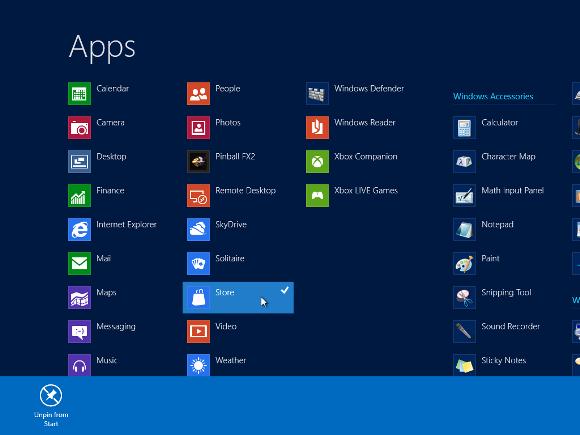
Vrnite se na začetni zaslon (kliknite gumb za nazaj, pritisnite tipko Windows na tipkovnici ali tapnite spodnji levi kot zaslona) in zaženite Store. Upoštevajte, da je za uporabo te funkcije potrebna internetna povezava.
Ob zagonu trgovine lahko prosto brskate in namestite aplikacije. Če je aplikacija brezplačna, jo boste lahko brez težav prenesli, če imate povezan račun Windows Live. Nekatere aplikacije zahtevajo plačilo, zato boste za dosego tega računa morali imeti kreditno kartico.
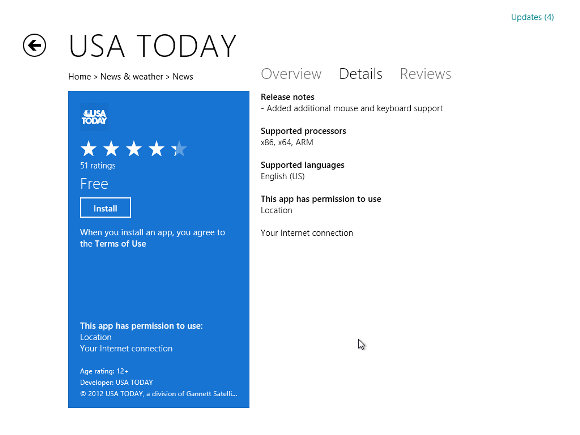
Ob pregledu aplikacij morate preveriti nekaj stvari:
- Najprej preberite Pregled, da dobite predstavo, za kaj je aplikacija.
- Drugič, oglejte si posnetke zaslona.
- Tretjič, preberite zaslon Podrobnosti, da preverite, ali je vaša naprava primerna za to aplikacijo. Če imate na primer tablični računalnik z orožjem, morate preveriti ta zaslon, da se prepričate, ali je aplikacija združljiva.
- Četrtič, preberite ocene aplikacij - vedno je vredno porabiti nekaj trenutkov, da ugotovite, ali je aplikacija primerna namenu, na podlagi povratnih informacij drugih uporabnikov.
Nameščanje programske opreme v predogledu potrošnikov Windows 8
Zanima me še posebej, da sem na tekočem z novicami o več temah in na srečo je v trgovini Windows 8 na voljo veliko aplikacij za novice.
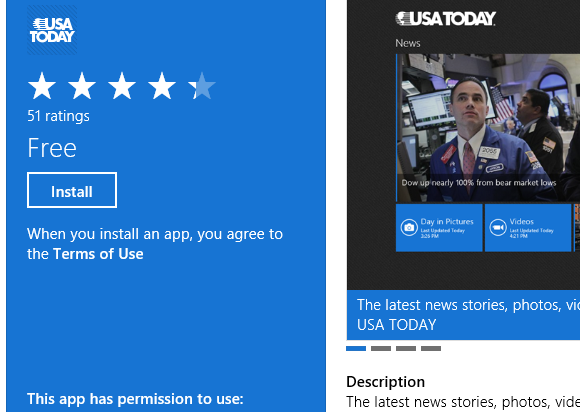
Navedeno pod novicami in vremenom> kategorija Novice je USA Today. Ko sem opravil preglede, opisane v štirih zgornjih korakih, sem kliknil Namestite gumb.
Po tem koraku se lahko usedete in sprostite. Glede na velikost aplikacije boste poslali nazaj na zaslon Trgovine ali pa si boste ogledali napredek prenosa in namestitve aplikacije.
Vrnite se na začetni zaslon in zaženite aplikacijo ter uživajte!
Odstranjevanje aplikacij, nameščenih iz trgovine
Tako enostavno kot dodajanje nove aplikacije iz trgovine Windows 8 Store, odstranitev le-teh je še preprostejša.
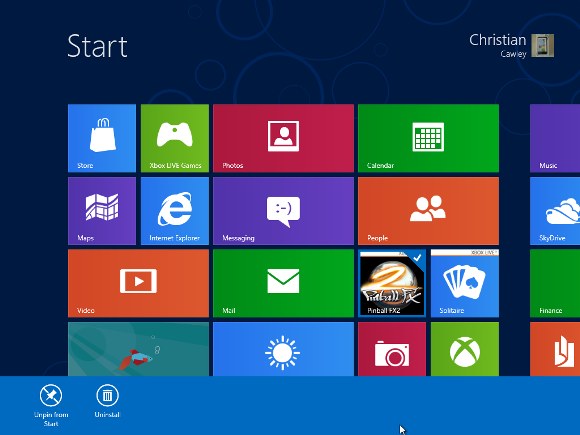
Odstranjevanje aplikacij je preprost primer, ko jih najdete v Začni zaslon ali Vse aplikacije zaslon, z desno miškino tipko in izbiro Odstranite. Postopek odstranjevanja je avtomatiziran, tako kot namestitev, zato vam ne bi bilo treba izvesti nobenih dodatnih korakov, kot bi to storili s tradicionalnim postopkom namestitve, ki temelji na MSI ali EXE.
Če želite samo odstraniti aplikacijo s začetnega zaslona, morate preprosto z desno miškino tipko kliknite in izberite Odklopite program Start.
Tradicionalna rešitev
Morda vas bodo olajšali, če veste, da je še vedno mogoče namestiti in odstraniti programsko opremo s pomnilniških medijev in prenesti s spletnih mest in digitalnih distribucijskih mest.
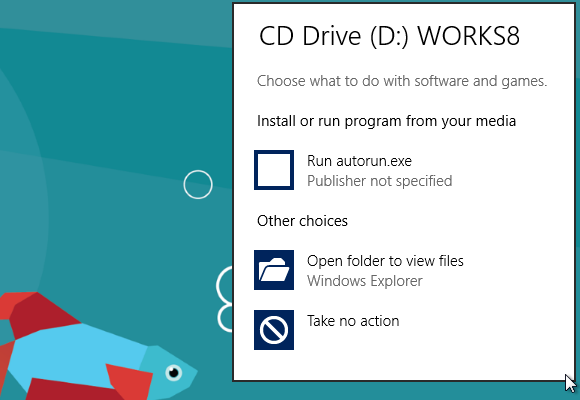
Ko je vstavljen CD ali DVD, vas bo Windows 8 vprašal, kako želite nadaljevati. Če preklopite na pogled Namizje (prva ploščica v drugi vrstici na začetnem zaslonu), lahko izberete, da si ogledate vsebino diska ali ga zaženete. Če se odločite za zagon diska, ob predpostavki, da se uporablja za namestitev programske opreme, lahko nadaljujete kot običajno.
Če želite odstraniti tako nameščene aplikacije, pritisnite najhitrejšo možnost Windows + R in vnesite "nadzorno ploščo" (brez narekovajev), da odprete zaslon Programi in funkcije in uporabite Odstranite možnost.
Windows 8: Pripravljen za programsko opremo!
Kot lahko vidite, je operacijski sistem Windows 8 pripravljen, da ga konfigurirate s svojo najljubšo programsko opremo.
Z izbiro različnih načinov nameščanja aplikacij v sistemu Windows 8 je vključena trgovina v slogu mobilnih aplikacij očitno koncesije za uporabnike, ki jih je podobna funkcija navdušila v zadnjih različicah Mac OS X. Poleg uporabniškega vmesnika, ki temelji na ploščicah, je optimiziran zaslon na dotik, sistem Windows 8 potisne v prihodnost dinamičen, a na srečo ostaja tradicionalno namizje, kolikor je ostala tudi stara MS-DOS opcija Windows 95.
Vendar so se časi spremenili; namestitev programske opreme z enim klikom je priročna, hitra in zadovoljujoča.
Christian Cawley je namestnik urednika za varnost, Linux, samostojno delo, programiranje in razloženo tehnologijo. Proizvaja tudi Zares uporaben Podcast in ima bogate izkušnje na področju podpore za namizje in programsko opremo. Christian je sodelavec revije Linux Format, kristjalec Raspberry Pi, ljubitelj Lego in ljubitelj retro iger.


